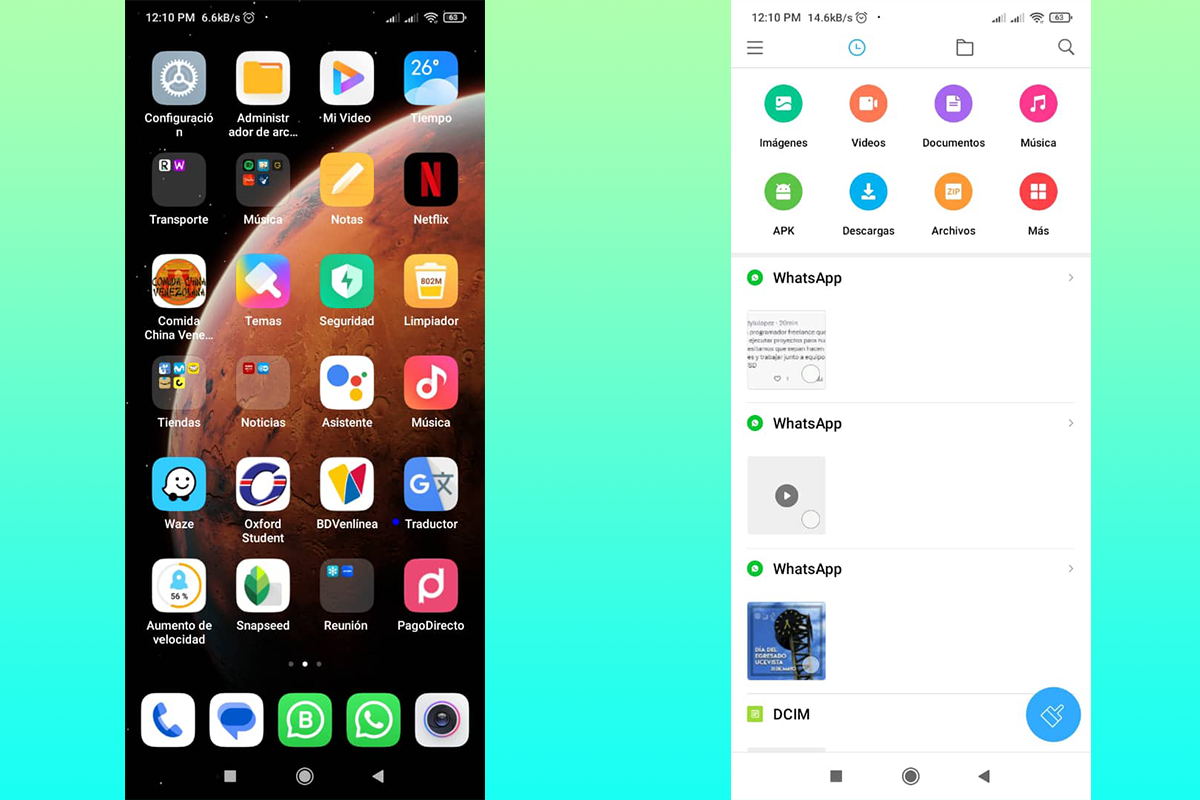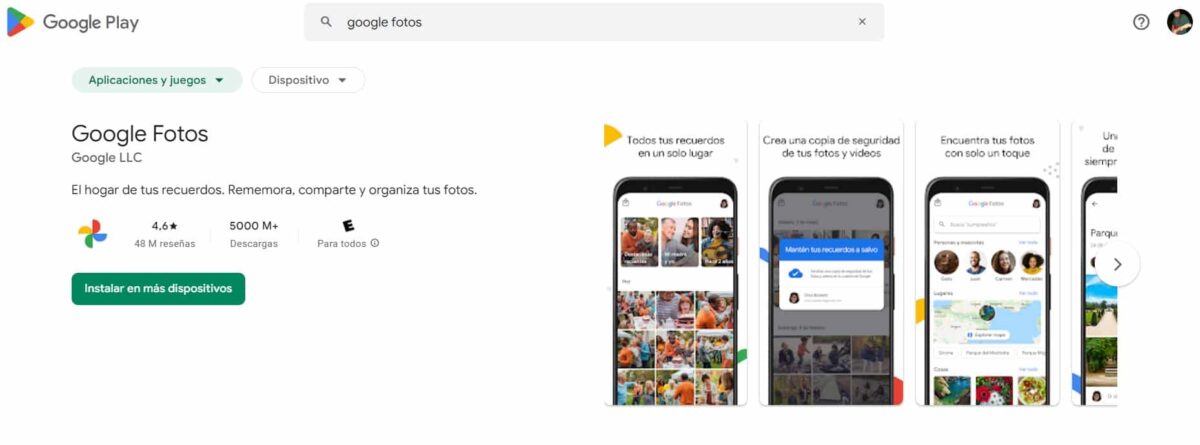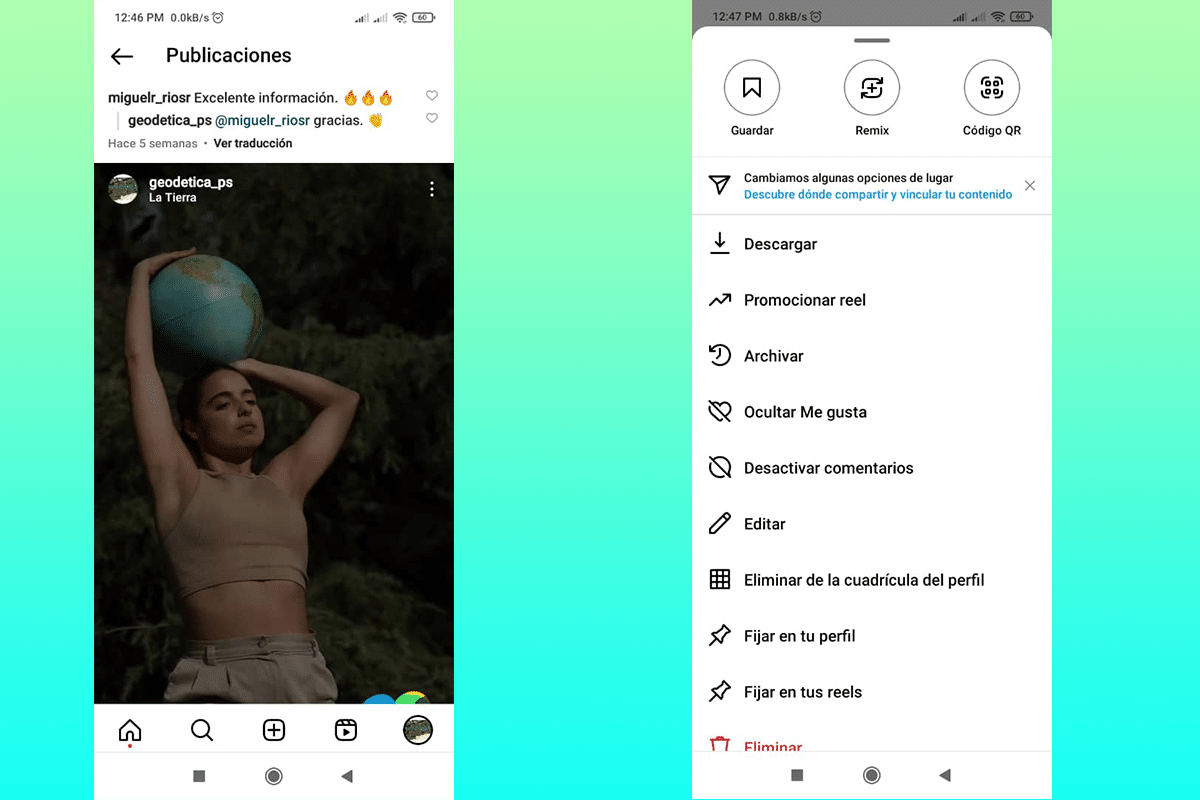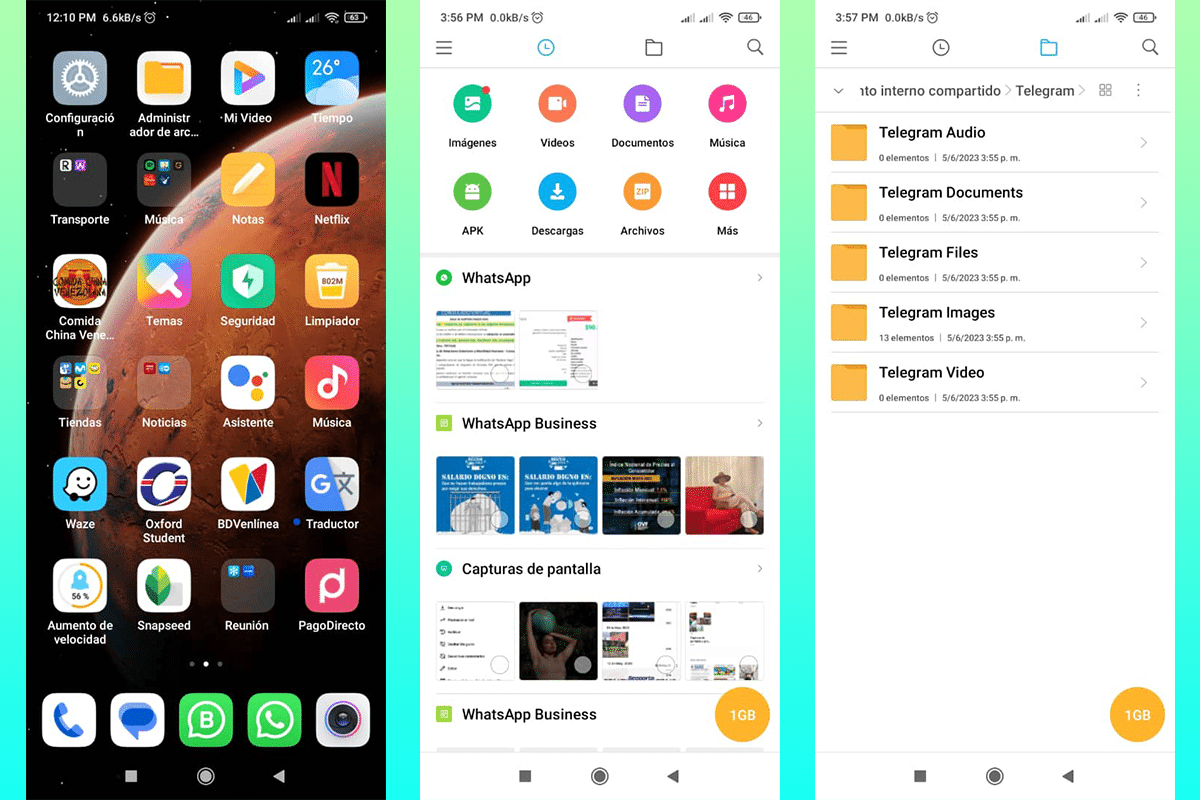Открыть как найти мои старые фотографии на мобильный быстро и легко. Это жизненно необходимо, потому что много раз мы ловим столько моментов, что не находим нужного. Прежде чем вы начнете, очень важно, чтобы вы знали методы и места хранения вашей команды, что значительно облегчит ваш поиск.
Раньше все фотографии были хранится в памяти мобильного устройства. Независимо от того, говорим ли мы о внешней карте, такой как популярная SD, или о внутренней памяти мобильного телефона, многое изменилось.
Облако разработано для того, чтобы упростить перенос ваших изображений куда угодно. В этом пространстве а синхронизация с мобильным, позволяя сохранять изображения с метаданными, такими как местоположение, дата или даже люди, с которыми вы делитесь.
Давайте сделаем вместе тур по местам, где вы можете иметь изображения старых данных, сегодня вы узнаете, как найти мои старые фотографии на мобильном телефоне.
Узнайте, как найти мои старые фотографии на моем мобильном телефоне

Как мы упоминали ранее, существует большое количество мест, где фотографии могут храниться на нашем мобильном телефоне. Здесь я покажу вам наиболее распространенные методы и как найти мои старые фотографии. Это не единственные пространства, но они наиболее часто используются:
Изображения Facebook

Пользователи придают большое значение Facebook, так как это одна из первых известных социальных сетей. Многие используют его для быть в контакте с людьми со всего мира и любят делиться своими изображениями со своими друзьями.
Имейте в виду, что все эти изображения, которые вы загружаете со своего мобильного телефона, сохраняются в нем, если только не очистить кеш. Это способ найти те изображения, которые вы загрузили и хотите сохранить:
- Для начала вы должны войти в свой файловый менеджер. Он есть почти у всех моделей Android. Если нет, вы можете скачать его с Google Play Маркет.
- У вас есть возможность фильтровать по изображениям, однако мы сосредоточимся на изображениях Facebook. Для этого найдите папку в верхней части экрана, нажмите на нее.
- В верхней вкладке необходимо выбрать «Общее внутреннее хранилище», обычно это опция по умолчанию.
- Найдите папку под названием Facebook, нажмите на нее.
- Внутри вы увидите несколько каталогов, выделенных изображениями, DCIM или даже изображениями. В каждом из них вы найдете интересный материал.
Если все это кажется вам немного утомительным, У вас всегда будет возможность войти в приложение Facebook и просмотрите свои сообщения. В каждом из них вы можете найти вариант для загрузки.

Фотографии, сделанные камерой и сохраненные во внутреннюю память

Это один из самых распространенных способов хранение фотографий на вашем мобильном телефоне. Наверняка у вас есть бесконечный список изображений, созданных очень давно. Преимущество в этом случае заключается в том, что у вас есть несколько интересных инструментов по умолчанию для их просмотра, управления или даже публикации.
Я покажу тебе самый практичный способ найти мои фотографии старая сохранена на мобиле. Обратите внимание, что способ может незначительно отличаться в зависимости от используемого инструмента. В этом случае я буду использовать приложение «Галерея», которое предустановлено практически на всех моделях Android.
- Войдите в приложение, оно регулярно появляется на первом экране вашего мобильного.
- При входе вы сможете увидеть фотографии, упорядоченные от самых последних до самых старых.
- Если вы хотите отфильтровать, в частности, полученные, снятые или даже скриншоты или видео, вы можете щелкнуть вкладку «Альбомы» в верхней части экрана.
- Если вы хотите увидеть весь контент, организованный по месяцам и годам, просто прокрутите с помощью прокрутки. На одной стороне экрана вы увидите небольшую временную шкалу с годами каждой фотографии.
Я могу утверждать, что этоСамый прямой и интуитивный метод, который вы можете использовать на вашем мобильном телефоне. Преимущество этого заключается в том, что он автоматически обнаруживает новый сохраненный или загруженный контент, оставляя нам только поиск его в приложении.
Изображения, сохраненные в Google Фото
Google Photos, несомненно, является одним из самых мощных инструментов для сохраняйте свои фотографии и видео в упорядоченном виде. Его главное преимущество — использование облака, которое позволяет получить доступ к контенту с различных связанных устройств.
Раньше это приложение было предустановлено на мобильном телефоне, но из-за некоторых обновлений его необходимо искать в магазине Google Play. Приложение полностью бесплатно и использует место на Google Диске. Способ поиска моих старых фотографий можно выполнить с мобильного или с компьютера. Шаги:
- Получите доступ к приложению или вашей учетной записи Google, если вы используете компьютер.
- В верхней части экрана вы найдете панель поиска, представляющую собой довольно интересный тип фильтра. Здесь вы можете выбрать диапазоны дат, которые будут отображаться организованно.
- Найдя нужное изображение, вы можете загрузить его или просто повторно опубликовать на других платформах или в других приложениях.
Если это не быстро, то я не знаю что. Определенно, Google Фото позволяет своим пользователям хранить и управлять своим контентом мультимедиа простым и очень быстрым способом.
Фотографии сделаны для инстаграма
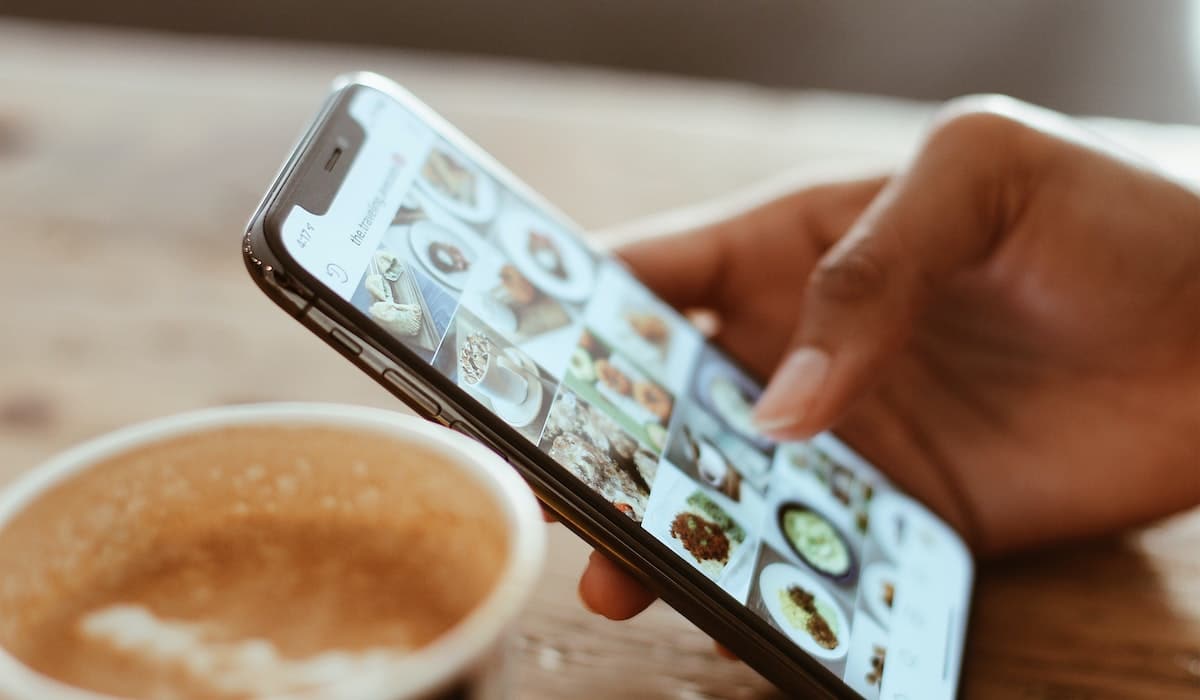
Вы наверняка любите Instagram, вы используете его фильтры и делитесь с большим количеством пользователей. Но также возможно, что вы не можете найти ту старую фотографию, которой вы поделились несколько месяцев или лет назад, и вы хотите вернуть ее на свой мобильный телефон.
В этом разделе я расскажу вам, как найти старые изображения, опубликованные в Instagram, которые сохранены на вашем мобильном телефоне. Этот метод может немного измениться в зависимости от версии вашей операционной системы.
- Прямой доступ к вашему приложению Instagram.
- Войдите в свой профиль, где вы можете увидеть список фотографий и видео.
- Найдите тот, который хотите скачать. Доступ к этому, нажав слегка.
- Вы сможете увидеть в правом верхнем углу видео или фотографии три точки, выровненные по вертикали, место, где мы будем щелкать.
- В качестве первого варианта вы увидите «скачать», который перенесет уже отредактированное изображение на ваш мобильный.
После загрузки вы можете управлять им через свою галерею, как и другими.
Изображения, полученные в Telegram или для Telegram
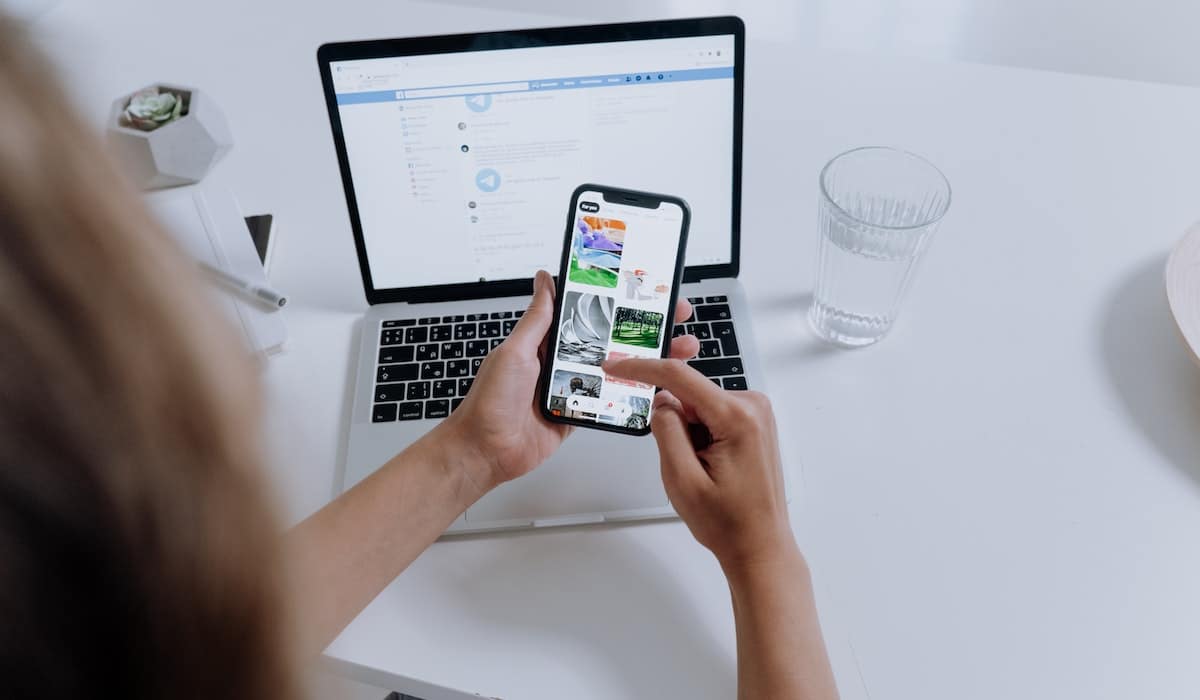
Приложение для обмена сообщениями Telegram также предлагает изображения и видео, с которым вы можете ознакомиться в любое время. Как и в других случаях, большая часть этой информации исчезает при очистке кеша. Это способ найти ваши старые фотографии в Telegram:
- Войдите в приложение «Управление файлами».
- Выберите вариант маленькой папки в верхней части экрана.
- Прокрутите вниз, вы найдете папку под названием «Telegram».
- Найдите папку с именем «Телеграмма Изображения». Нажмите здесь.
Здесь появятся все изображения, как полученные, так и отправленные. Кроме того, вы можете просмотреть дату и время этого, чтобы найти то, что вас интересует.